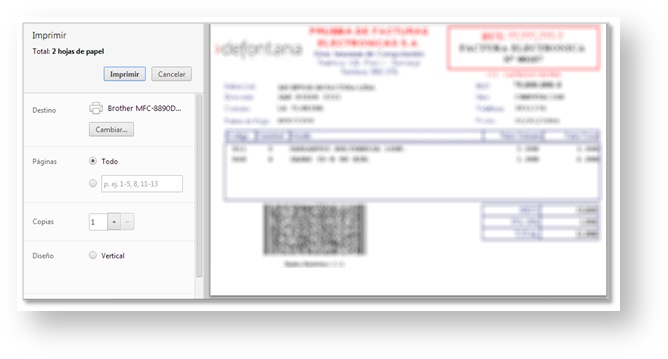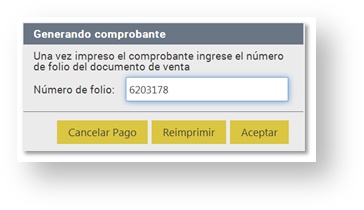Imprimir el Comprobante de Venta - POS
Una vez ingresada toda la información del (los) medio(s) de pago(s) asociados a la venta, el sistema muestra una ventana con el comprobante de la venta para su impresión:
Compruebe que tiene su impresora conectada, en línea y con papel y luego presione Imprimir. Si el documento a emitir no es electrónico, deberá cargar la impresora con el documento legal prefoliado antes de imprimir.
Luego de la impresión, si el documento no es electrónico se despliega la siguiente ventana:
Si desea cancelar el pago de la venta y volver a la venta en curso, presione el botón "Cancelar pago". Si tuvo problemas con la impresión y desea reimprimir el comprobante, presione el botón "Reimprimir". Si el comprobante fue impreso sin problemas, ingrese en el campo de texto el número de folio del documento (el sistema ofrece de forma predeterminada el folio siguiente al último impreso en la caja para el tipo de documento seleccionado) y luego presione el botón "Aceptar".